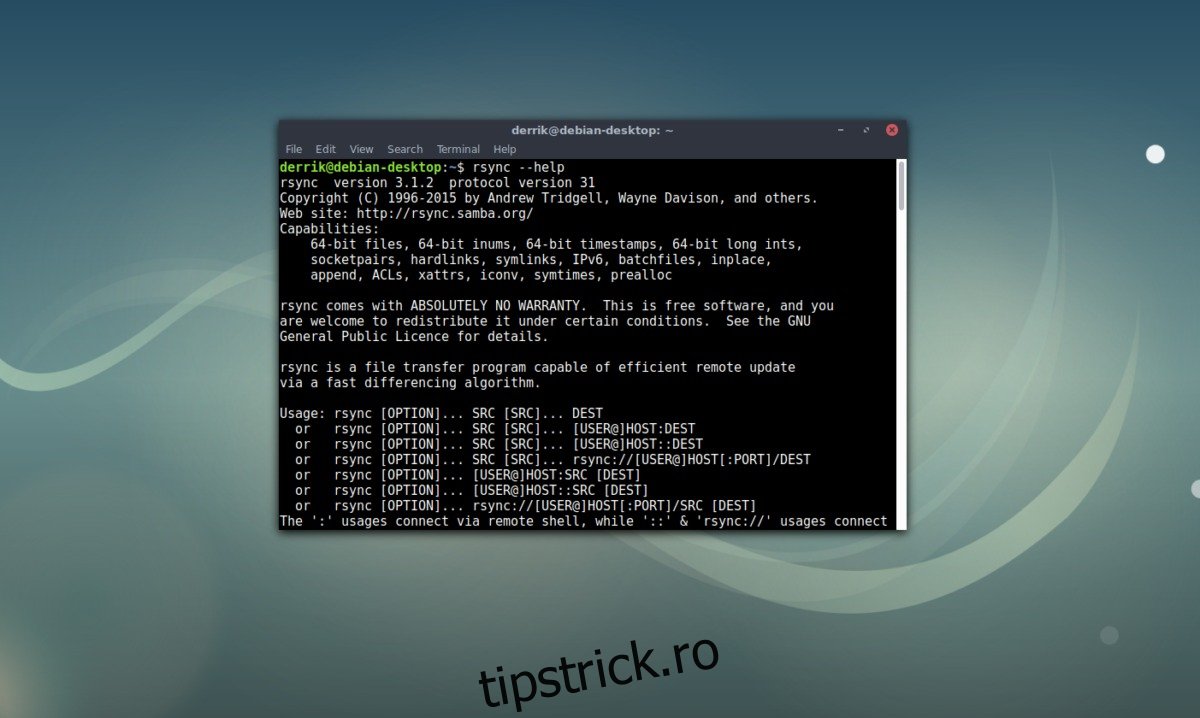Hard disk-urile nu durează pentru totdeauna. După un timp, acestea mor și trebuie înlocuite. Adesea, înlocuirea unui hard disk pentru PC sau server este la fel de simplă ca oprirea, deconectarea unității, clonarea de la distanță și restaurarea copiei de rezervă pe o altă mașină. Pentru cei care lucrează cu PC-uri sau servere la distanță, nu este atât de ușor, deoarece nu sunteți acolo fizic. Din fericire, există încă modalități de a face o copie de rezervă a hard disk-ului de la distanță și de a salva datele pe hard disk-ul aflat pe moarte.
În acest articol, vom analiza două moduri simple prin care oricine poate face o copie de rezervă rapidă, de la distanță, a hard diskului unui PC Linux.
Prima soluție pe care o vom folosi este una numită Rsync. A doua soluție este DD peste SSH.
Cuprins
Backup de la distanță pe hard disk – Rsync
Rsync este perfect pentru a face o copie de rezervă a hard disk-ului de la distanță, deoarece protocolul Rsync funcționează foarte rapid prin LAN și internet. Cel mai bine, nu necesită programe speciale pentru a utiliza și, prin urmare, nu necesită multă configurare. Pe lângă toate acestea, dacă nu sunteți un fan al liniei de comandă, Rsync are la dispoziție chiar și un instrument grafic elegant, pe care îl vom explica și în detaliu.
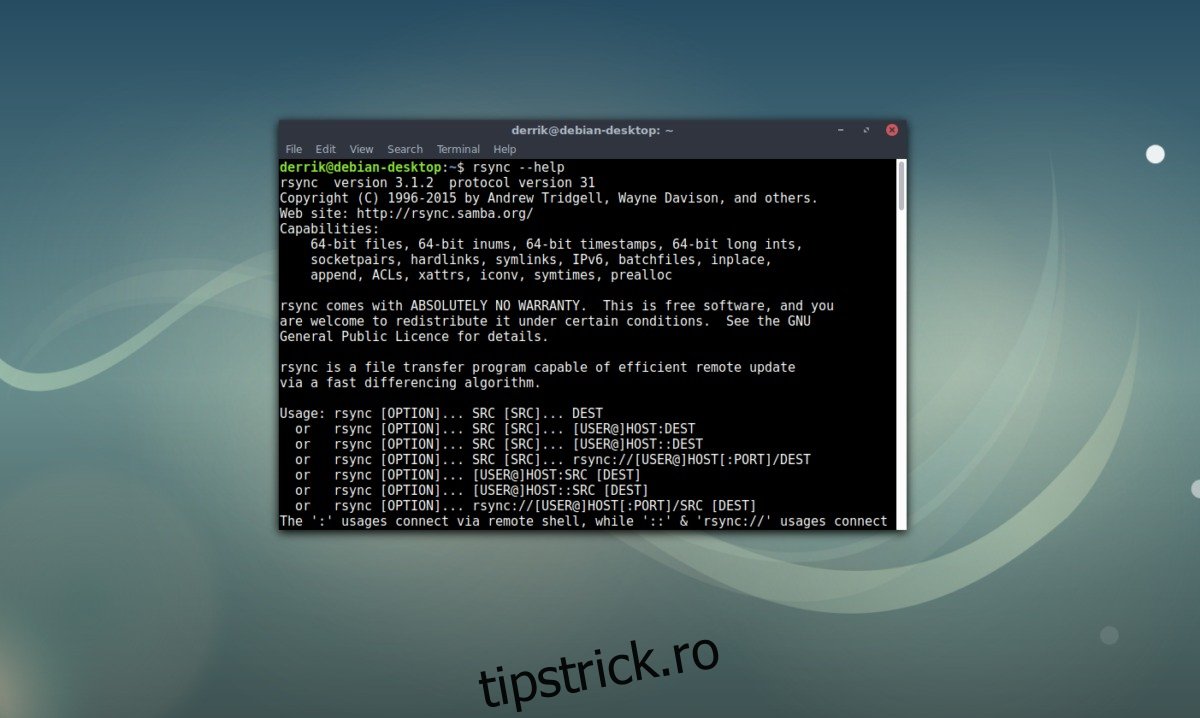
Rsync poate fi folosit pentru a face backup pentru toate datele critice de pe un hard disk atunci când nu căutați să faceți o imagine exactă în oglindă a hard diskului. Instrumentul va păstra permisiunile fișierelor etc. Dimpotrivă, utilizarea a ceva ca o arhivă de rezervă Tar Gzip de bază ar putea eșua dacă încercați să copiați fișiere rupte etc.
Instalare
Pentru a începe, asigurați-vă că aveți instrumentul Rsync instalat atât pe computerul de la distanță, cât și pe cel local:
Ubuntu
sudo apt install rsync
Debian
sudo apt-get install rsync
Arch Linux
sudo pacman -S rsync
Fedora
sudo dnf install rsync
OpenSUSE
sudo zypper install rsync
Alte Linux-uri
Instrumentul Rsync este ușor de găsit, chiar și pe cele mai obscure distribuții Linux. De fapt, este posibil să îl aveți deja pe sistemul dvs. Pentru a-l instala, deschideți instrumentul de gestionare a pachetelor, căutați „rsync” și instalați-l.
Mai întâi, determinați adresa IP a computerului de la distanță (dacă nu o cunoașteți deja folosind Ping).
Notă: utilizați root peste SSH pentru a face copii de rezervă ale tuturor fișierelor de sistem.
instrucțiuni LAN
Dacă mașina dvs. de la distanță are acces la internet, dar vă puteți conecta direct la aceasta prin LAN, veți putea determina adresa IP prin ping numele gazdei.
Rețineți că, dacă sunteți pe LAN, probabil că veți putea avea nevoie doar de IP. Faceți acest lucru numai când folosirea numelui de gazdă nu funcționează. De exemplu:
ping ubuntu-server -c1
IEȘIRE: PING ubuntu-server (192.168.1.126) 56(84) octeți de date.
acum știm că adresa IP a serverului Ubuntu pe LAN este: 192.168.1.126
Instrucțiuni de internet
Asemenea instrucțiunilor LAN, încercați să utilizați Ping pentru a determina IP-ul. Exemplu:
ping google.com -c1
IEȘIRE: PING google.com (172.217.11.142) 56(84) octeți de date.
Când v-ați dat seama de adresa IP corectă, deschideți un terminal și introduceți această comandă pe computerul local care va păstra datele de rezervă.
rsync -avP --numeric-ids --exclude="/dev" --exclude="/proc" --exclude="/sys" [email protected]:/remote/file/location /local/backup/destination/
Rsincronizarea unui întreg hard disk prin internet sau chiar LAN va dura mult timp din cauza multor factori. Păstrați ambele computere pornite și lăsați transferul să se finalizeze.
Backup de la distanță pe hard disk – DD peste SSH
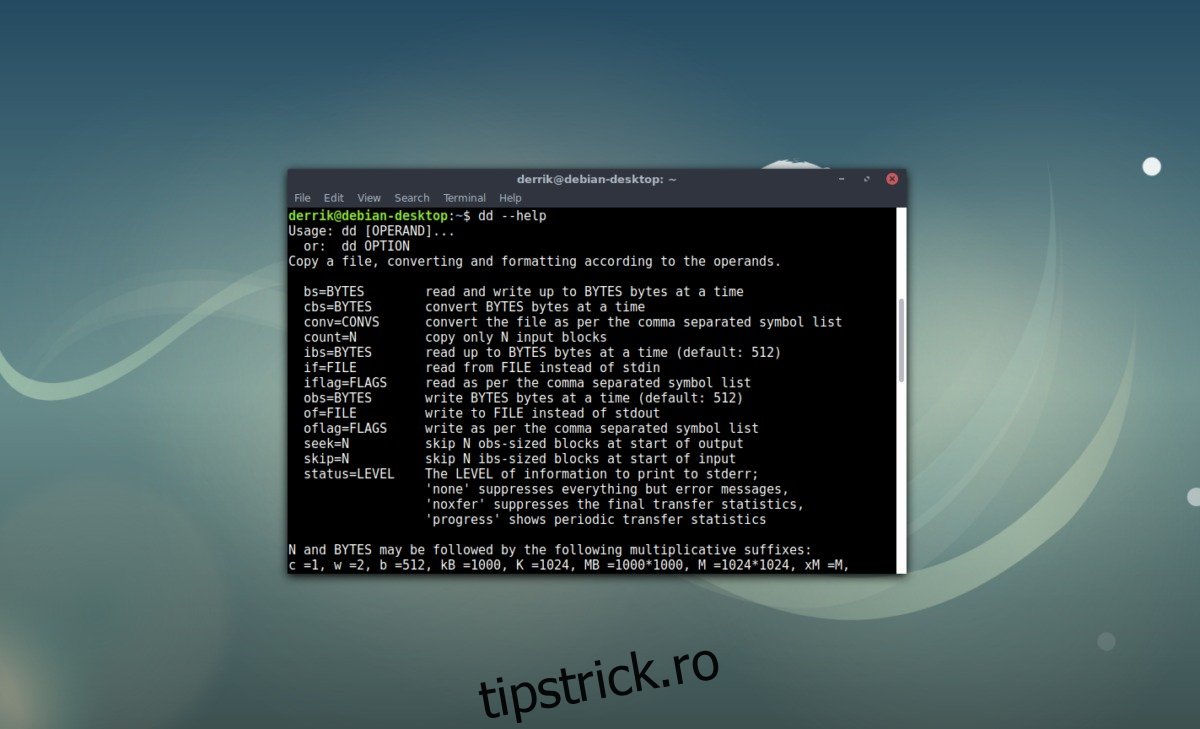
Dacă aveți nevoie să faceți o imagine rapidă pe hard disk a unui server sau a unui computer Linux la distanță prin internet, DD este o soluție simplă. Funcționează prin utilizarea conductelor de linie de comandă, pentru a înlănțui o comandă DD de la o mașină la alta. Poate funcționa folosind computerul local pentru a trimite o imagine de unitate către o gazdă la distanță sau, de asemenea, în direcția opusă.
Pentru a îndeplini această sarcină, asigurați-vă că computerul la distanță poate accepta conexiuni SSH pe portul 22 (sau pe orice port personalizat). De asemenea, asigurați-vă că ambele PC-uri rulează SSH. Nu sunteți sigur cum să configurați o conexiune SSH? Consultați articolul nostru aici.
Notă: în acest exemplu, hard disk-ul este /dev/sda, iar partiția /dev/sda1. Al tău poate diferi. Utilizați lsblk pe computerul de la distanță pentru a determina numele literei unității.
De la distanță la local pentru întregul hard disk
ssh [email protected] "dd if=/dev/sda1 | gzip -1 -" | dd of=image.gz
De la distanță la local pentru o partiție separată
ssh [email protected] "dd if=/dev/sda1 | gzip -1 -" | dd of=image.gz
Local către distanță pentru întregul hard disk
dd if=/dev/sda | gzip -1 - | ssh [email protected] dd of=image.gz
Local către distanță pentru o partiție separată
dd if=/dev/sda1 | gzip -1 - | ssh [email protected] dd of=image.gz
Când instrumentul DD termină crearea copiei de rezervă a imaginii, veți putea să o restaurați. Există multe moduri diferite de a realiza această sarcină pe Linux, dar pentru ușurință în utilizare, vă recomandăm să utilizați Gnome Disk Utility. Pentru a restabili copia de rezervă pe un nou hard disk, găsiți dispozitivul în partea stângă a aplicației și faceți clic pe el. De aici, faceți clic pe meniul din dreapta sus și faceți clic pe butonul „Restaurați imaginea discului”.
Notă: restaurarea copiilor de rezervă a imaginilor de pe disc va dura ceva timp. Te rog fii rabdator.
Va apărea un dialog care vă va cere să căutați o imagine de disc. Selectați „toate fișierele”, apoi selectați „image.gz” pentru a-l restaura.
Gnome Disk Utility poate restaura, de asemenea, imaginile partițiilor de rezervă DD în același mod. Doar faceți clic pe hard disk din stânga, faceți clic pe pictograma roată, apoi selectați butonul „Restaurează imaginea partiției”.